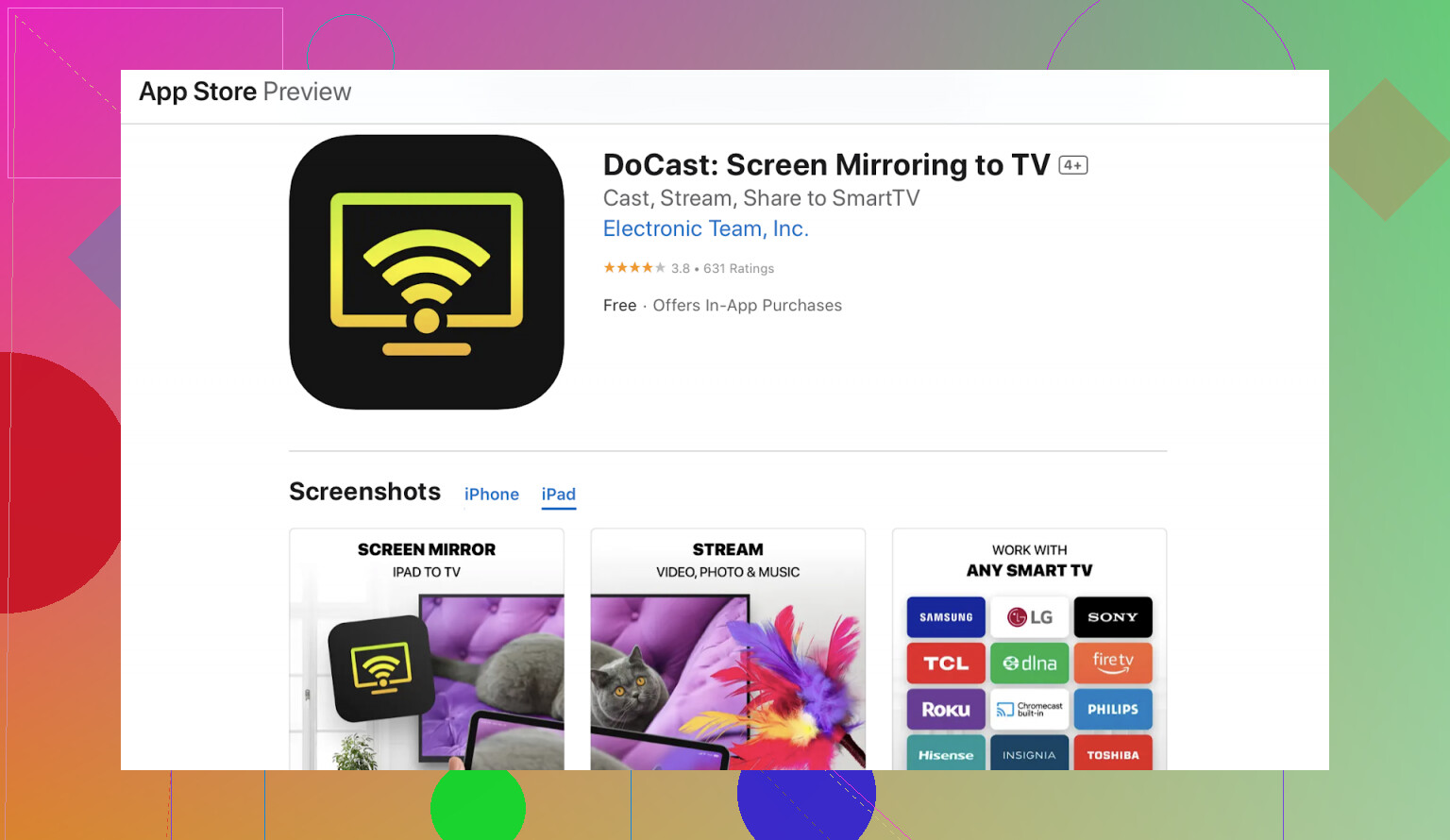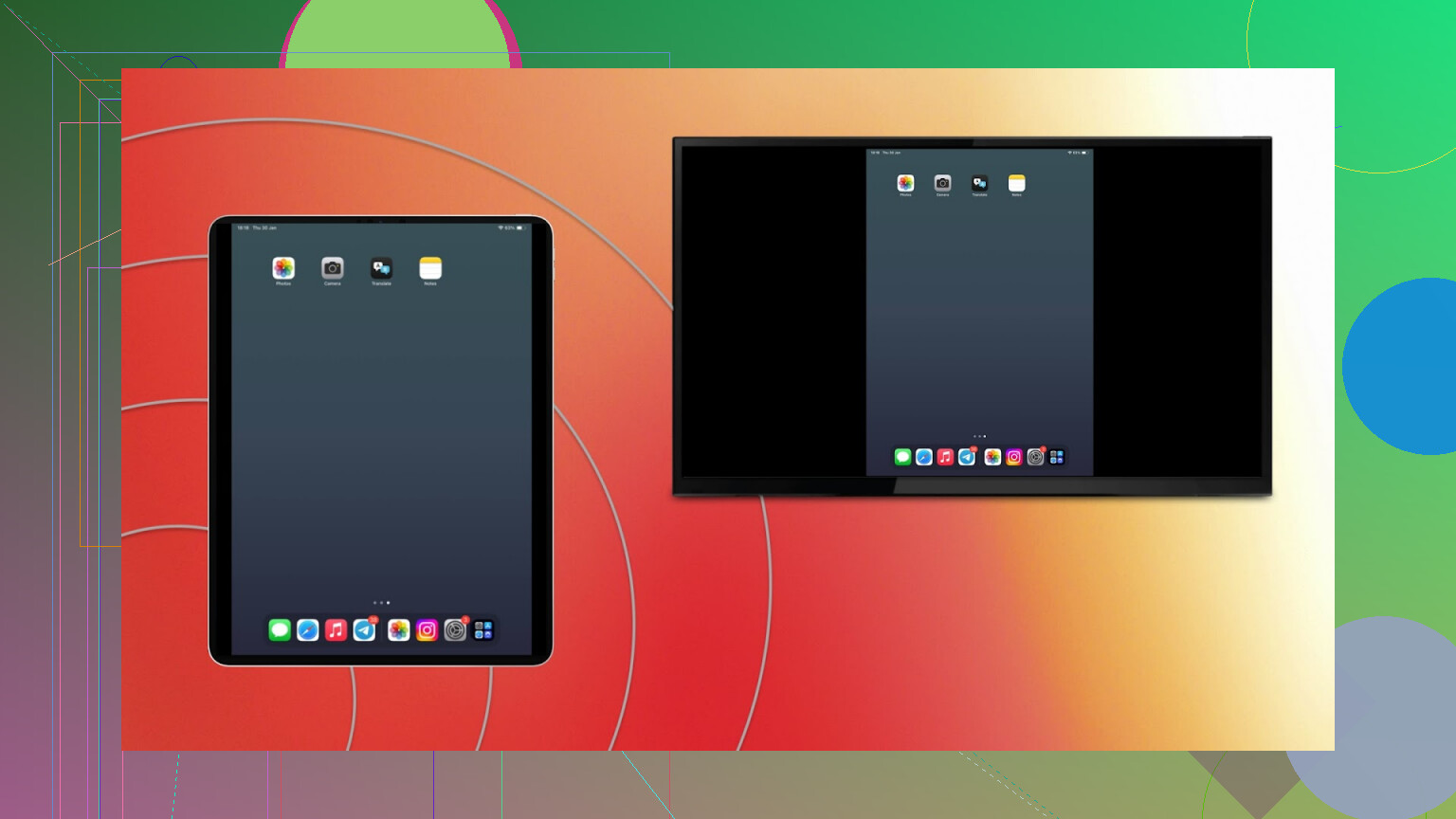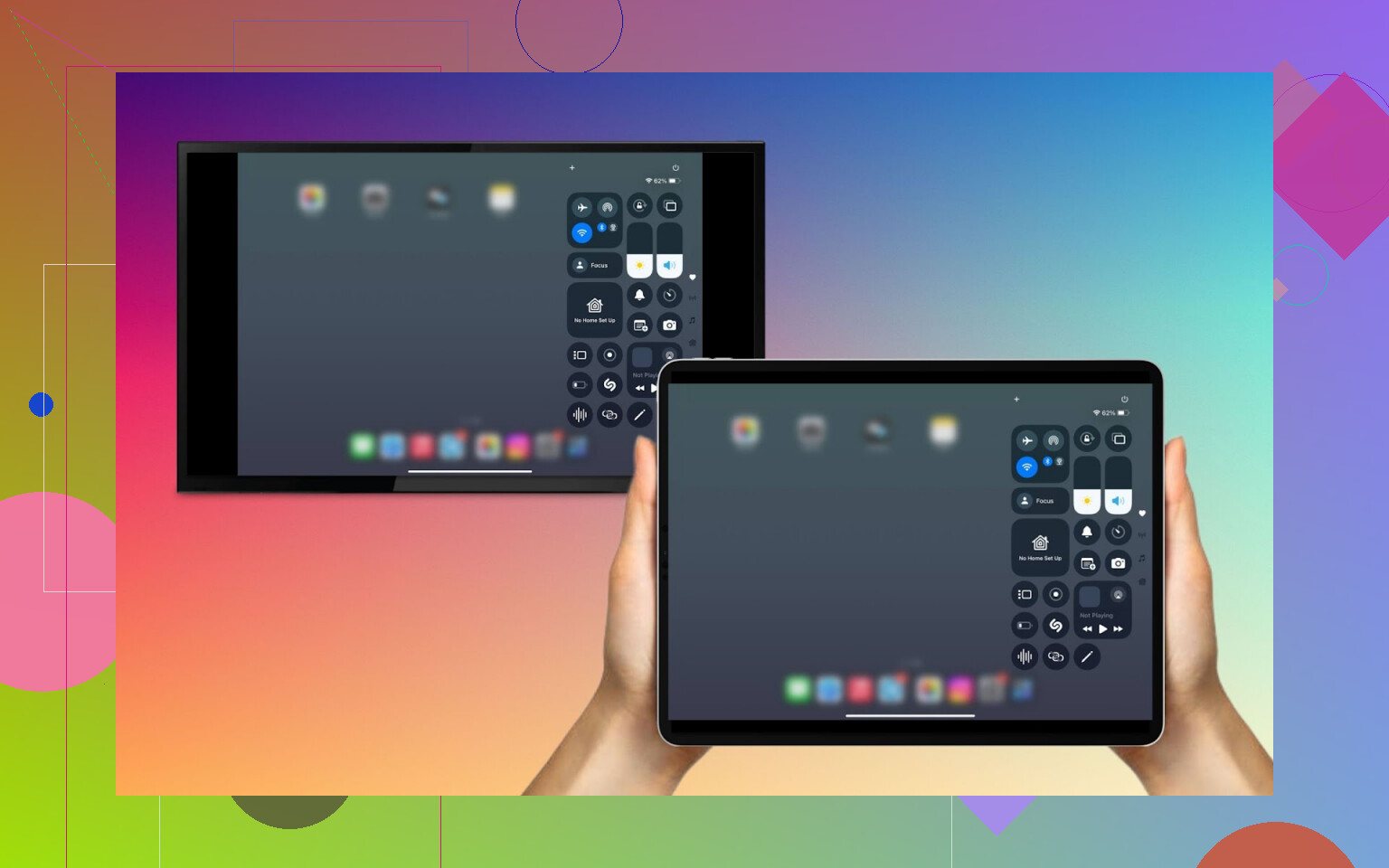Ich versuche, mein iPad auf meinen Fernseher zu spiegeln, aber es funktioniert nicht. Ich möchte Videos von meinem iPad auf einem größeren Bildschirm ansehen, bin mir aber nicht sicher, ob ich einen Apple Fernseher brauche oder ob es andere Möglichkeiten gibt. Bitte helfen Sie mir mit der besten und einfachsten Methode für die Bildschirmspiegelung vom iPad auf den Fernseher.
Ehrlich gesagt: So spiegele ich mein iPad tatsächlich auf meinen Fernseher
Um Ihr iPad auf einen Fernseher zu spiegeln, gibt es je nach TV-Typ mehrere Möglichkeiten. Eine der einfachsten Methoden ist die Verwendung der DoCast-App, die eine Vielzahl von beliebten Smart-TV-Marken unterstützt.
Kabelloses Spiegel-Chaos: Die DoCast-Methode
Also, es gibt diese App – DoCast. Das Versprechen: Sie beamt Ihr iPad auf jede Menge Smart-TVs – denken Sie an Chromecast, Roku, Fire TV, Android TV und so ziemlich jeden aktuellen Fernseher, der Chromecast versteht (wie Samsung, LG, Sony, Philips, Hisense, egal).
Modernes Setup – Schritt für Schritt
- DoCast aus dem App Store auf Ihr iPad laden.
- iPad und Fernseher mit demselben WLAN verbinden. Ansonsten rufen Sie Ihren Fernseher umsonst an.
- DoCast öffnen – die App findet Ihren Fernseher in etwa fünf Sekunden.
- Auf den Namen des Fernsehers tippen, nach einer „Bildschirm spiegeln“-Schaltfläche Ausschau halten und diese auswählen.
- Den weiteren Anweisungen folgen. Normalerweise ein paar Eingabeaufforderungen, vielleicht ein großes „OK“.
So sieht das Ganze aus, wenn die Geräte gekoppelt sind:
AirPlay-Magie
AirPlay ist super flüssig – vorausgesetzt, Ihr Fernseher ist im „Apple Club“, also entweder eine Apple TV-Box oder ein neuerer Smart-TV mit AirPlay 2-Unterstützung. Sie müssen nichts installieren, es funktioniert einfach.
Null-Apps-Setup (wenn AirPlay vorhanden ist)
- Sicherstellen, dass iPad und Fernseher im gleichen WLAN sind.
- AirPlay am Fernseher einschalten (meistens unter:
Einstellungen > Apple AirPlay und HomeKit). - Am iPad: Von oben rechts nach unten wischen, um das Kontrollzentrum zu öffnen.
- „Bildschirm synchronisieren“ (überlappende Bildschirme) suchen, antippen und Ihren Fernseher auswählen.
- Eventuell muss ein Code, der am Fernseher angezeigt wird, eingegeben werden. Fertig, gespiegelt.
Als Beweis:
HDMI-Adapter
Manchmal will man einfach, dass es funktioniert, egal wie elegant. Dann hilft der gute alte Kabel-Trick. Kein Lag, kein WLAN-Drama, aber Sie brauchen den Apple-Adapter (natürlich!).
Was Sie benötigen
- Offiziellen Apple Digital AV Adapter (Lightning oder USB-C, je nach iPad)
- Standard-HDMI-Kabel
- Einen freien HDMI-Anschluss am Fernseher
So funktioniert es
- Adapter in den Ladeanschluss des iPads stecken.
- HDMI-Kabel vom Adapter direkt in den Fernseher führen.
- Am Fernseher den passenden HDMI-Eingang wählen.
- Das iPad erscheint direkt, ohne weitere Schritte – Bild und Ton, alles auf einmal.
- Einziger Nachteil: Sie sind an das Kabel gebunden, also kein gemütliches Sofa-Streaming, es sei denn, das Kabel ist extra lang.
Kurzfassung: Was lohnt sich wirklich?
- DoCast ist die Lösung ohne Kopfschmerzen, wenn Sie verschiedene Fernseher-Marken, Streaming-Boxen etc. haben. Sehr kompatibel und Sie müssen keine stundenlangen Einstellungen prüfen.
- AirPlay ist der Traum wenn sowohl iPad als auch Fernseher Apple unterstützen. Super einfach, aber nur, wenn der Fernseher neu genug ist oder ein Apple TV vorhanden ist.
- HDMI-Adapter gilt als „Das muss jetzt einfach funktionieren“-Methode. Nicht schick, aber zuverlässig und völlig unbeeindruckt von WLAN-Zicken oder App-Updates.
Ob Sie Filme streamen, eine Präsentation halten oder einfach nur Reddit auf etwas Größerem anschauen möchten – mit einer dieser Möglichkeiten bringen Sie Ihr iPad auf den Fernseher.
Wenn jemand verrückte Sonderlösungen kennt oder bei einem dieser Wege grandios gescheitert ist – gerne unten berichten. Dann stehe ich mit meinen Adapter-Erlebnissen nicht allein da.
Keine Frage, die Hälfte der Threads zum “iPad aufs TV spiegeln” klingt da draußen echt wie von Roboter-Marketing-Leuten oder Menschen, die nur im Apfel-Universum leben. Großen Dank an @mikeappsreviewer, der wirklich mal alle üblichen Verdächtigen aufzählt und nichts beschönigt. Aber ich muss hier ein paar Dinge gegenhalten (ehrlich, das HDMI-Kabel sollte nicht jedes Mal die Atomlösung sein).
Erstens: Apps wie DoCast – klar, die sind super praktisch, wenn du einen wilden Mix aus smarten Fernsehgeräten, Streaming-Sticks usw. hast. Aber wenn du eine Roku-Box hast, lass DoCast einfach weg und nimm direkt die “Roku”-App aus dem App Store. Das eingebaute Bildschirmspiegeln funktioniert einwandfrei, ist kostenlos und spart dir nochmal eine zusätzliche Anmeldung. Bei Samsung- oder LG-TVs gibt’s übrigens oft eigene “Cast”- oder “Screen Share”-Funktionen irgendwo im Menü – einfach ein bisschen suchen, bevor du zu Drittanbieter-Apps greifst.
Zum Thema AirPlay: Nicht jeder “relativ neue” Smart-TV läuft gleich flüssig. Bei LG hakt es manchmal, und einige ältere Modelle von Vizio behaupten zwar, AirPlay zu unterstützen, aber die Verbindung wird öfter getrennt als gehalten. Wie immer, deine Erfahrungen können abweichen, und manchmal hilft halt wirklich nur ein Apfel-TV (ja, die kleine Box) – aber klar, niemand will extra dafür noch Geld ausgeben.
Und was die Kabel-Variante angeht: Fangen wir gar nicht erst mit den Adaptern von Apfel an. Wenn es unbedingt sein muss, lass billige Amazon-Nachbauten liegen; die gehen kaputt oder das Bild laggt. “Offiziell” ist zwar langweilig, aber so bleiben die Nerven heil. Trotzdem fühlt es sich irgendwie nach 2013 an, wenn man sein tausend-Euro-Tablet per Kabel an den sechshundert-Euro-Fernseher hängt.
Ein etwas anderer Trick: Wenn du eigentlich nur Videos streamen willst (Netflix, YouTube usw.), unterstützen manche Apps direktes Casting in der eigenen App, ohne dass du spiegeln musst. Das ist zwar kein echtes Vollbild-Spiegeln, läuft aber deutlich ruckelfreier und das iPad bleibt weiter nutzbar. Magst du nur Fotos/Videos zeigen, in Apfel-Fotos gibt’s auf AirPlay-fähigen Geräten einfach den Button “Auf Bildschirm wiedergeben”.
Immer noch ratlos? Such mal auf YouTube nach “iPad auf TV spiegeln jedes smarte TV” oder schau dir diese Schritt-für-Schritt-Anleitung an, damit du alles live siehst: Sieh dir an, wie du am einfachsten dein iPad auf den Fernseher spiegelst.
Kurzfassung: Nicht zerdenken. Die DoCast-App ist super für Haushalte mit verschiedenen Marken, vielleicht kann dein Fernseher schon von sich aus spiegeln, und das Kabel ziehst du wirklich nur im Notfall oder bei totalem WLAN-Frust. Falls mal alles hängt, das Bild sich sperrt und du die Fernbedienung wutentbrannt durch den Raum wirfst: Du bist nicht allein.
Schnelle Fehlerbeheber-Meinung:
Hier zeigen viele große Begeisterung für die Mach Schnell-App, AirPlay und den klassischen HDMI-Trick. Klartext: Das Spiegeln eines Tabletts dreht sich völlig darum, was zu deiner Ausrüstung UND deinem Geduldslevel passt.
Vorteile für die Mach Schnell-App? Wahnsinnig kompatibel – wenn dein Fernseher Chromecast, Rauche, Feuer Fernseher oder selbst irgendeine schräge, No-Name-Smart-Funktion hat, erkennt dieses Teil es sehr wahrscheinlich. Einrichtung ist ein Kinderspiel: App, dasselbe WLAN, tipp-tipp, du spiegelst. Perfekt für Haushalte mit verschiedensten Geräten. Nachteile? Gelegentliches Ruckeln je nach WLAN-Stärke, außerdem sind einige fortgeschrittene Funktionen vielleicht hinter einer Bezahlschranke.
Konkurrenz hebt native DLNA- und eingebaute Übertragungsfunktionen hervor – ja, das ist schön für Dateien, aber bei reiner Bildschirminhalt-Spiegelung bricht es meistens zusammen. HDMI – stabil, aber Oldschool, und du brauchst den echten Apfel-Adapter (Nachbauten bringen seltsame Bildausschnitte, wenn du Pech hast).
Tipp aus der Praxis: Manchmal bringt dein Fernseher seine eigene kuriose Übertragungs-App mit (denk an Samsungs KlugDinge oder LGs DünnQ), und die sind manchmal super für lokale Dateien – funktionieren aber fast nie für echte Spiegelungs-Apps oder Spiele. Vorteil: Keine Zusatz-Downloads nötig, wenn du’s ganz einfach halten willst.
Wenn du nur Serien schaust oder Fotos teilst? Direkt aus der passenden App zu übertragen ist jeder Vollbildspiegelung überlegen. Aber wenn du ALLES von deinem Tablett-Bildschirm zeigen willst, ist die Mach Schnell-App zurzeit kaum zu schlagen. Gut, ein HDMI-Kabel für den Notfall im Schrank zu haben, aber die meisten werden mit drahtlos völlig auskommen. Beobachte nur dein WLAN – niemand will, dass die Zugabe durch die Mikrowelle ruiniert wird.